使用过演示文稿的朋友们都知道,常常会在幻灯片的内容上使用超链接可以快速翻到需要的那一页幻灯片。下面小编就来告诉大家如何在WPS演示中使用超链接的命令,一起来看看吧。新建默认模板wps演示文稿,内容版式为空白版式。单击在线素材中的目录项,单击目录选项卡,选中其中一种目录,右击选择快捷菜单中的“插入&rd......
WPS 如何在Excel中让一列数据按照另一列的数据进行排序
WPS教程
2021-10-12 11:16:46
制作表格时处理数据会需要对数据进行排列,那么在Excel中让一列数据按照另一列的数据进行排序应该怎么操作呢?今天我们一起来学习下吧。
第一步,直接选择需要排序的数值列,点击菜单栏中的【数据】-【排序】:
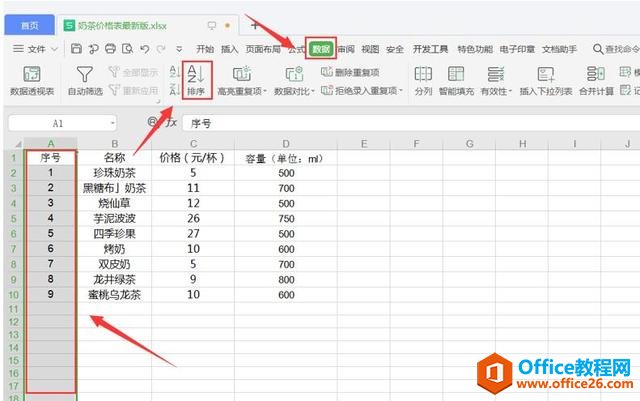
第二步,在弹出来的对话框中勾选【扩展选定区域】,点击【排序】:
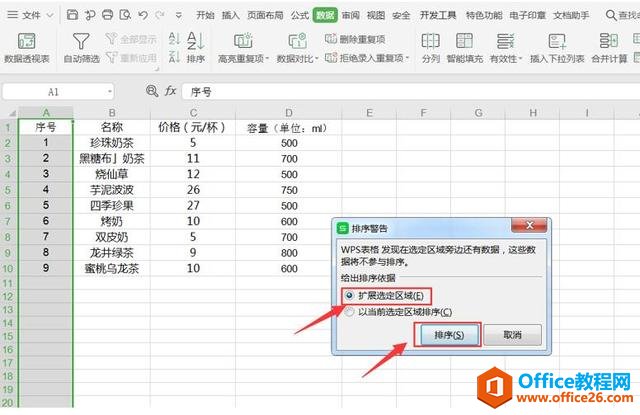
第三步,在【排序】的设置对话框中将排序依据设置为【数值】,次序的下拉列表选择【降序】后点击【确定】即可:
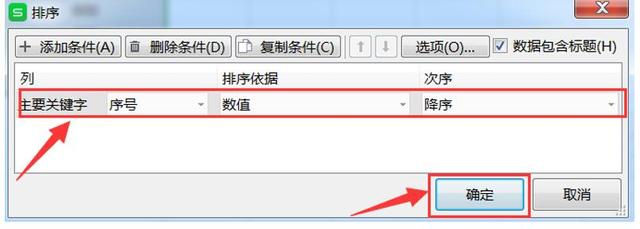
如下图所示,设置完成后表格内容就随排序列内容变化而变化:
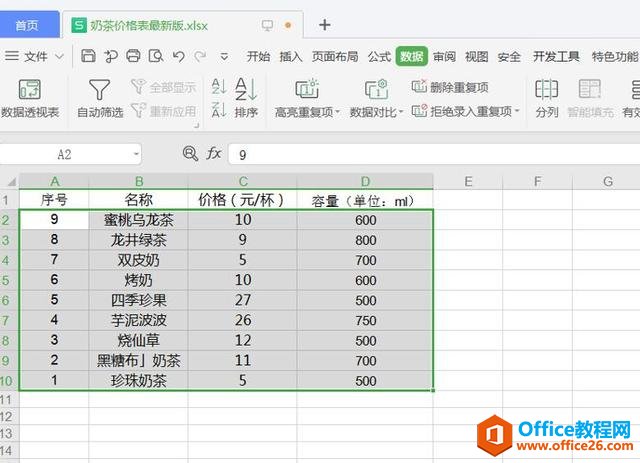
以上就是在Excel中让一列数据按照另一列的数据进行排序的具体步骤了,操作起来也很简单,大家都学会了吗?
相关文章





